

Термины и определения
Часто задаваемые вопросы
О сервисе
Настройка лимитов
Видеоинструкция по работе парсера товаров
Доступ по паролю
Очистка альбомов
Сброс настроек Одноклассники
Загрузка по ссылке
Загрузка поставщиков и группы поставщиков
Загрузка с помощью виджета VKPARS КНОПКА
Страница обработки товаров
Настройка парсинга
Настройка описания
Настройка цены
Профили настроек
Водяной знак
Выгрузка товаров в VK
Автовыгрузка товаров
Выгрузка товаров в ОК
Выгрузка в Instagram
Выгрузка на стену Вконтакте (ручная)
Выгрузка в товары Вконтакте
Выгрузка в ленту в Одноклассниках
Выгрузка в Telegram
Выгрузка в чат группы Вконтакте
Выгрузка на стену Вконтакте (автоматическая)
Быстрое создание автовыгрузок
Мои выгрузки
Поиск оригинальной записи
VKPARS.RU готов предложить Вам сервис, который упростит выгрузку товаров в Instagram.
Ниже описаны действия, которые будут доступны только при входе в парсер с мобильного устройства. С компьютера этот функционал не доступен.
1. Вы загружаете необходимых поставщиков как обычно.
2. Заходите на страницу обработки товаров, и на плитке нужно товара нажимаете кнопку :
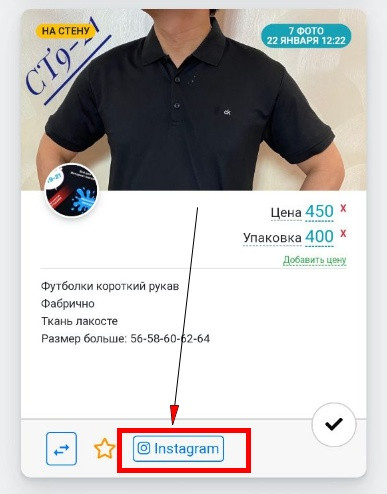
3. Откроется всплывающие окно с фотографиями и описанием товара, и функциональными кнопками:
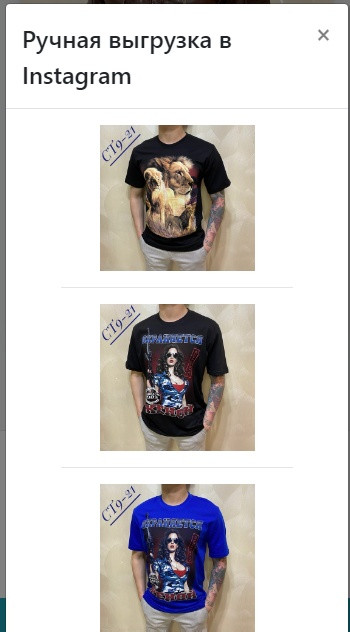
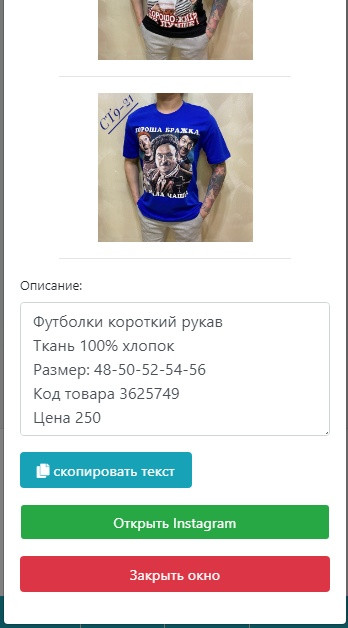
4. При нажатии на фотографию она начнет скачиваться в память телефона. Нажмите на каждую фотографию, которую хотите в дальнейшем выгрузить в Instagram.
Фотографии будут загружены в память телефона.
5. По необходимости исправьте описание товара в поле ввода и нажмите кнопку "Скопировать текст". Текст описания будет скопирован в буфер обмена телефона.
6. Нажмите кнопку "Открыть Instagram".
Откроется приложение.
В самом Инстаграме выгружайте фото как обычно.
Отметим то, что фотографии товара уже сохранены в галерии (пункт 4).
При создании описания публикации зажмите в области текста и вставьте скопированный текст из пункта 5.
7. Закройте приложение Instagram, откроется браузер с Парсером. Нажмите красную кнопку "Закрыть окно". Будет представлен список всех товаров поставщика.
Помимо описанного процесса выгрузки товаров в Instagram отметим несколько полезных функций:
Вставка кода товара в описание
После выгрузки в Инстаграмм и заказа товаров Вашими клиентами, Вам необходимо будет найти оригинальную запись поставщика, для связи с ним.
Для быстрого поиска оригинала записи воспользуйтесь опцией "Код товара" в меню настройки описания:
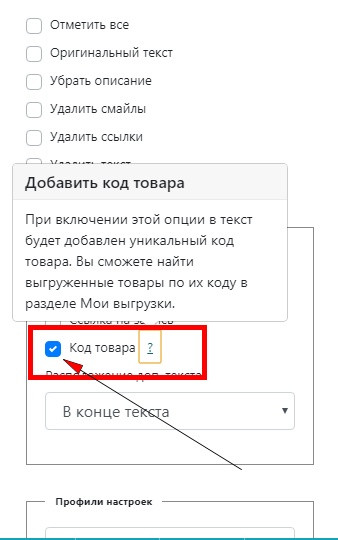
При включении этой опции в текст будет добавлен уникальный код товара. Вы сможете найти выгруженные товары по их коду в разделе Мои выгрузки:
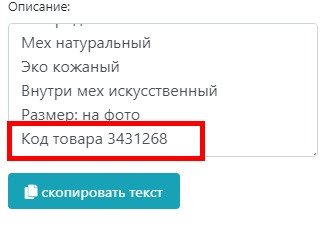
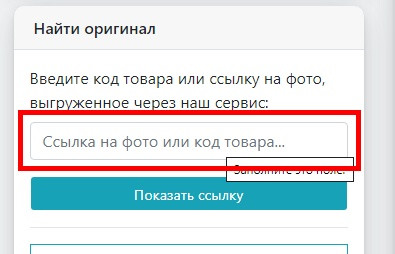
Добавление товаров в Избранное
Совместно с упрощенной схемой выгрузки в Инстаграм мы реализовали функцию Избранное.
Вы можете зайти с компьютера в обработку товаров, отредактировать описание, цены и добавить их в Избранное, нажав на соответсвующую кнопку на плитке товара:
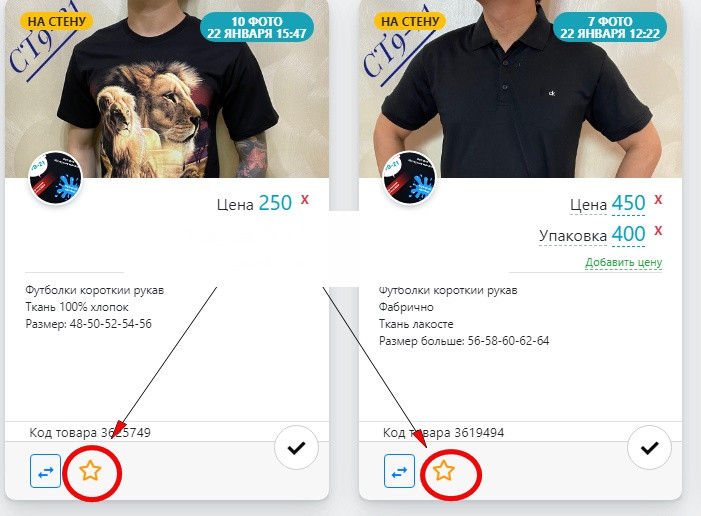
После зайти с телефона в раздел "Панель управления" - "Избранное" и, не тратя время на редактирование с телефона, выгрузить избранные товары.
